Google Pixel 7 および 7 Pro の SIM カードのロックを解除する方法
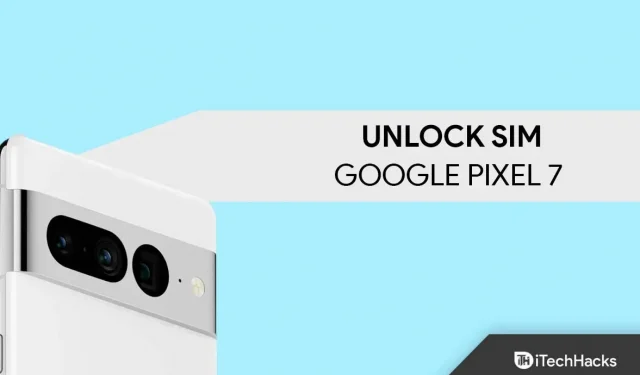
Google Pixel 7 シリーズは最近多くの国で発売されました。一部の国では、Google Pixel 7 および 7 Pro がまだ発売されていません。Google Pixel 7 と Pixel 7 Pro があなたの国でまだ発売されておらず、どちらかを輸入する予定がある場合は、キャリアロックされたデバイスが手元に届く可能性があります。デバイスを購入した場所によっては、携帯通信会社によってデバイスがロックされている場合があります。たとえば、携帯通信会社から Pixel 7 または 7 Pro を購入した場合、契約が締結され、その後携帯通信会社のロックが解除されます。それまでは、その特定のサービスプロバイダーの SIM カードを使用する必要があります。
SIM またはキャリアのロックを解除するには、販売店に問い合わせる必要があります。契約が終了する前にキャリアのロックを解除するために、これについて話し合うことができます。しかし、販売者が契約に署名する前にメディアのロックを解除できない場合はどうなるでしょうか? Google Pixel 7 および Pixel 7 Pro の SIM カードのロックを解除したい場合は、この記事でその手順を説明します。この記事では、Google Pixel 7 および 7 Pro の SIM カードのロックを解除するさまざまな方法を説明します。
コンテンツ:
Google Pixel 7 および 7 Pro の SIM カードのロックを解除する
Google Pixel 7 および 7 Pro の SIM カードのロックを解除するプロセスは非常に時間がかかります。携帯電話を再起動し、adb と fastboot を使用して SIM カードのロックを解除する必要があります。プロセスは非常に簡単です。これから説明する手順に従ってください。このガイドに従いやすいように、プロセス全体を 3 つのステップに分けて説明します。
携帯電話をリセットする
まず、携帯電話を再起動する必要があります。工場出荷時設定へのリセットを実行すると、デバイスが工場出荷時の設定にリセットされます。これは SIM ロック解除を続行する前に重要です。電話機をリセットするとすべてのファイルが削除されるため、電話機をリセットする前に必ずデータをバックアップしてください。以下は、携帯電話を出荷時設定にリセットする手順です。
- デバイスから SIM カードを取り外し、Wi-Fi をオフにします。
- アプリ画面をスワイプして、携帯電話のアプリドロワーを開きます。
- アプリドロワーで 「設定」アイコンをタップして設定アプリを開きます 。
- 「システム」セクションに移動し、「オプションをリセット」をクリックします。
- 次に、 「すべてのデータを消去」(工場出荷時の状態にリセット)をクリックし、次に 「すべてのデータを消去」をクリックします。
- デバイスの PIN を入力するよう求められます。デバイスのPINを入力したら、「 すべてのデータを消去」をタップします。
- 電話機の再起動が開始されます。完全なプロセスには時間がかかる場合があります。
- プロセスが完了すると、携帯電話が再起動します。
- 初期設定プロセスをスキップし、携帯電話に SIM カードを挿入せず、キャリアのロックが解除されるまで Wi-Fi ネットワークに接続しないでください。
ADB と Fastboot 用にデバイスを準備する
続行するには、ADB と Fastboot 用にデバイスを準備する必要があります。
- コンピュータが安定したインターネット接続に接続されていることを確認してください。
- Android USB ドライバーをコンピューターにダウンロードしてインストールします。このリンクから Google Pixel USB ドライバーをダウンロードできます 。
- ADB および Fastboot ツール (SDK プラットフォーム ツール) をコンピューターにダウンロードして解凍します。このリンクからダウンロードできます 。ダウンロード リンクは、このページの「ダウンロード」セクションにあります 。
- また、Pixel で USB デバッグを有効にします。これは、以下の手順に従って行うことができます。
- 携帯電話で設定アプリを開きます 。
- ここで、「電話について」セクションに移動します。
- ビルド番号 を 5 ~ 6 回クリックします 。画面の下部に「あなたは開発者になりました。」というメッセージが表示されます。このメッセージが表示された場合は、デバイスで開発者モードが有効になっています。
- 次に、 [設定]メニューに戻り 、[開発者向けオプション]をクリックします。
- 上部にある開発者向けオプションのスイッチをオンにします 。
- 次に、 USB デバッグのトグルをオンにします 。USB デバッグを許可するように求められたら 、 「OK」をクリックします。
- これにより、デバイスで USB デバッグが有効になります。
その後、このガイドの次のステップに進むことができます。
Google Pixel 7 および 7 Pro の SIM カードのロックを解除する
すべての準備が整ったので、ADB と Fastboot を使用して Google Pixel 7 および 7 Pro の SIM ロック解除を続行できます。これを行うには、以下の手順に従います。
- ADB および fastboot ツールがコンピュータに抽出されていることを確認してください。抽出したプラットフォーム ツール フォルダー (ADB および fastboot ツール) を開きます。
- 上部のアドレス バーをクリックし、「cmd」と入力してEnter キーを押し 、コマンド プロンプトを開きます 。
- USB ケーブルを使用して Pixel 7/7 Pro をコンピューターに接続します。
- デバイスが接続されたら、 コマンド プロンプトで次のコマンドを入力して実行します。
- adbデバイス
- USB デバッグを許可するように求められます。電話画面に表示されるプロンプトから許可します。
- これで、コマンド ラインで電話のデバイス ID を取得できます。
注意してください。デバイス ID を取得した場合は、デバイスがコンピューターに正しく接続されており、USB ドライバーも正しくインストールされていることを意味します。デバイス ID が表示されない場合は、携帯電話をコンピュータに適切に接続し、USB ドライバを再インストールする必要があります。
- 次に、次のコマンドを入力して Enterを押します–
- adbシェル
- 最後に、コマンド プロンプトで次のコマンドを入力して実行します。
- pm uninstall -k –user 0 com.google.android.apps.work.oobconfig
- その後、コマンド プロンプトを閉じ、携帯電話を PC から切断し、携帯電話を再起動します。
- 電話機のオペレーターのロックが解除されます。これで、デバイスで任意の通信事業者の SIM カードを使用できるようになります。
最後の言葉
上記のガイドは、Google Pixel 7 および 7 Pro の SIM カードのロックを解除するのに役立ちます。上記の手順を正しく実行し、どの手順も見逃していないことを確認してください。上記の手順は、Pixel 7 シリーズ デバイスのキャリアのロックを解除するのに役立ちます。上記のガイドで問題が発生した場合は、コメント欄でお知らせください。
コメントを残す